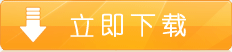自由互联原创视频教程,建议在 1920*1080 分辨率下全屏观看. 您也可以下载本视频
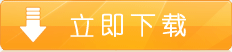
正常的办公电脑开着系统防火墙,绝大数的网络攻击和攻击却无能为力,服务器也如此,开启系统防火墙有更有效地保证服务器系统的安全.
服务器系统的防火墙遵循开哪个服务放行哪个端口,除其它日常维护需要的端口打开,其它端口全部关闭.
比如: 一台web服务器,服务器上只用来存放网站,除服务器远程端口和WEB端口正常对外开放,其它的端口应该是全部关闭,从而避免服务器遭受服务器网络攻击和病毒攻击.
教程所需要的软件及系统:
-
防火墙管理软件一个
-
服务器操作系统为2012的云服务器或者裸金属服务器一台
本教程先讲解手动方式放行方法(此方法繁琐,所以会重点讲解),后面讲软件放行方法简单(涉及的篇幅会比较少)
下面首先讲解系统防火墙手动放行的方式,这里以windows server 2012为例,放行80端口为例,其它系统类似
首先打开防火墙管理工具:
右键我的电脑→管理

打开服务器管理工具,然后选择高级防火墙windows防火墙,如下图所示:

打开防火墙管理工具后,依次点击入站规则 →新建规则,如下图所示:

选择端口,然后下一步

此规则应用于tcp还是udp,选择tcp,特定本地端口,填写 80,如图①②,填写完成以后,选择下一步

选择允许连接,然后选择下一步,如下图所示,

应用 域 公用 计算机,全部打√,然后下一步,如图所示

规则名称,自己定义,最后点击完成,这样规则就添加完成了
 至此,服务器操作系统系统防火墙的手动放行方法就讲完了,后面主要讲软件操作防火墙的方法.
至此,服务器操作系统系统防火墙的手动放行方法就讲完了,后面主要讲软件操作防火墙的方法.
自由互联防火墙放行软件所支持哪些功能:
支持系统:
windows server 2008 / windows server 2012 /windows server 2012 /windows server 2016 /windows server 2019 [未测试]
1.一键开启windows防火墙
2.一键关闭windows防火墙
3.一键允许ping服务器
4.一键禁止ping服务器
5.一键恢复防火墙默认的设置
6.一键开启防火墙服务
7.针对TCP、udp协议放行指定端口

比如要放行 web的80端口,先填写规则名称,如 放行80端口,然后放行端口处填写80,最后协议选择tcp协议,最后点击放行按纽就完成了,软件操作方法非常简单,适合新手。
软件的其它功能如下图所示,因为操作非常简单,这里就不再作过多的叙述